win7下怎么安装IIS
点击左侧“打开或关闭Windows功能”
找到“Internet
信息服务”,按照下图打勾即可
等待安装完成
安装完成后,再回到控制面板里面,找到“管理工具”,点进入
双击“Internet
信息服务(IIS)管理器”就是IIS了。如果经常需要使用IIS的朋友,建议鼠标指到“Internet
信息服务(IIS)管理器”上,右键--发送到--桌面快捷方式,这样就能从桌面进入IIS,而不用每次都点控制面板。
选中“Default
Web
Site”,双击中间的“ASP”
把“启用父路径”改为“True”
下面就是配置站点了。单击右侧“高级设置”
选择你网站的目录
回到IIS,单击右侧的“绑定”,选中你要绑定的网站,点“编辑”
如果是一台电脑,只修改后面的端口号就行,可以随意修改数字。如果是办公室局域网,点击下拉框,选择自己电脑上的局域网IP,例如:192168,然后修改端口号
回到IIS,如果右侧显示停止,就选择启动,然后点击下面的浏览网站,就可以打开你绑定文件夹里面的网站了
安装完成
这时候只用在地址栏里面输入:http://然后localhost:80
或者
http://
然后
127001
可以运行网站了,注意后面这个只有是端口是80时才会有效
1、在我们的电脑里面打开控制面板,点击程序下方的卸载程序。
2、进去程序和功能界面之后,点击打开或关闭windows功能。
3、进去打开或关闭windows功能之后,可以看到Internet信息服务默认是没有勾选的。
4、我们Internet信息服务里面所属的ftp服务器,web管理工具,万维网服务全部勾选上,点击确定就开启了iis功能。
5、点击确定之后,开启windows功能需要等待一下,等待更改功能完成之后,就成功开启了iis功能。
6、我们在桌面点击windows图标,在所有程序里面去搜索iis,点击打开Internet信息服务(IIS)管理器。
64位Win7操作系统安装SQL Server 2000中遇到的问题解决方法
1、64位操作系统不兼容,安装不了的解决办法:
由于Sql Server 2000 软件是32位的,所以在64位系统中安装会出现不兼容的情况,只要换种方法安装就会解决这个问题。
若是64位的Win7操作系统,那么也许会弹“不兼容提示”,引导你应该如何安装32位的SQL Server 2000,若没有提示则按如下方法操作:
我的SQL Server 2000安装包接到到了“D:\CLSW\Microsoft SQL Server 2000”下,是四合一版本的,然后进入你要安装的版本文件夹(PERSONAL是个人版; STANDARD是标准版; DEVELOPER是开发版; ENTERPRISE是企业版),这里以个人版为例,进入“D:\CLSW\Microsoft SQL Server 2000\PERSONAL\X86\SETUP”下,点击运行“SETUPSQLEXE”,然后一步步进行安装即可。
若安装中途遇到“无响应”、“实例已经启动”、“程序挂起”等情况重新启动计算机后再按照上述安装即可。记住:安装前要卸载你计算机里已经安装或没有完全卸载的与SQL Server 相关的数据库程序软件。
2、安装完成后无法运行,没有待选的“服务器”和“服务”的解决办法: 在64位Win7操作系统下安装完SQL Server 2000后无法运行,没有待选的“服务器”和“服务”时,只需要右键点击启动数据库服务
的“服务管理器”快捷方式,选择“以管理员身份运行”即可。
3、通过ODBC/JDBC连接程序和数据库时,异常报错“在指定的 DSN 中,驱动程序和应用程序之间的体系结构不匹配”的解决办法:
通过ODBC/JDBC连接程序和数据库时,异常报错“在指定的 DSN 中,驱动程序和应用程序之间的体系结构不匹配”时,是因为你使用64位的管理工具“数据源(ODBC)”来创建的SQL Server数据库JDBC连接。
解决方法:运行“C:\Windows\SysWOW64\odbcad32exe” ,利用这个32位的“数据源(ODBC)”来创建SQL Server 2000 的JDBC连接即可。
4、启动程序服务,后台异常报错:“[MICROSOFT][ODBC SQLSERVER DRIVER][SQL SERVER]用户„XXX\XXX'登录失败”
“使用Windows身份验证 "连接 SQL Server 失败 这个原因是“XXX\XXX”这个用户不存在导致的,解决办法:
a、打开企业管理器,展开服务器组,然后展开服务器 b、展开 "安全性 ",右击 "登录 ",然后单击 "新建登录 " c、在 "名称 "框中,输入 BUILTIN\Administrators
d、在 "服务器角色 "选项卡中,选择 "System Administrators "
e、点击 "确定 "退出
f、使用同样方法添加 “XXX\XXX"这个用户即可
64位Win7操作系统安装SQL Server 2000步骤:
双击“x86\setup”子文件夹中的 setupsqlexe。
安装 SQL Server 2000 分析服务:
双击“msolap\install”子文件夹中的 setupexe。
安装 SQL Server 2000 英语查询:
双击“mseq\x86”子文件夹中的 setupexe。

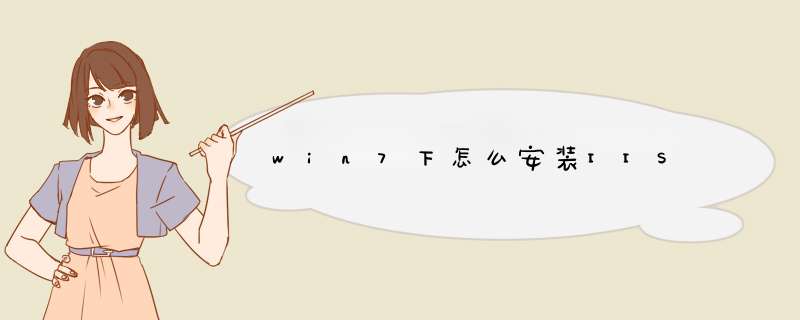




0条评论